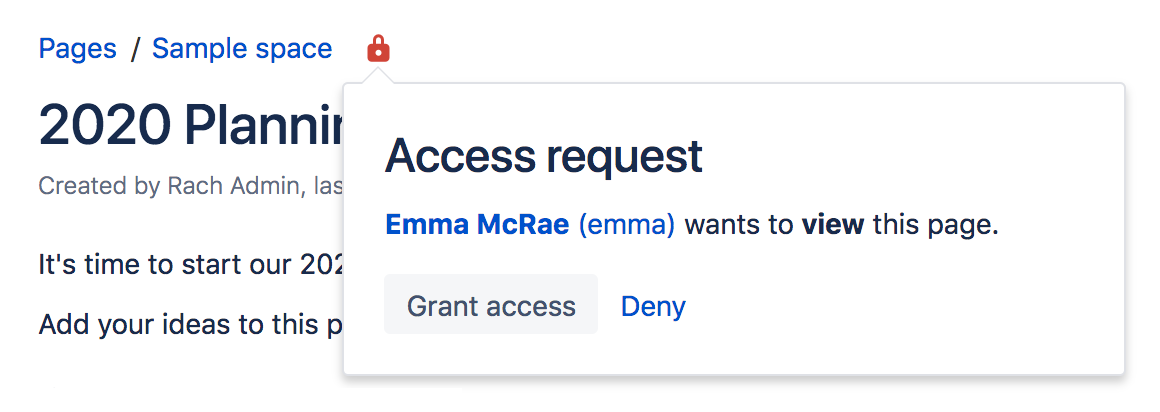ページ制限
ページ制限を設定すると、スペースのページごとに閲覧および/または編集できるユーザーを管理できます。作業中のページを皆に閲覧されたくない場合など、簡単に必要な人にのみ制限を設定することができます。制限は個人またはConfluence グループに対し追加できます。
ページの制限を追加または解除するには、ページの編集権限とスペースの「制限」または「管理者」権限が必要です。
ページまたはブログ投稿を制限する
On this page:
ページまたはブログ投稿の表示または編集が可能なユーザーを制限するには:
- ページの一番上にある制限 アイコンを選択します。
- 編集できるユーザー、または表示または編集できるユーザーのみを制約するかどうかを選択します。
- ユーザーまたはグループを入力して追加をクリックし、リストに追加します。
表示と編集の制限を選択した場合、各ユーザーまたはグループについて、ページの編集が可能または閲覧専用かどうかも指定できます。 - 制約を適用します。
ユーザーやグループを必要なだけ追加できます。ページの制限は、公開または未公開 (下書き) ページに適用することができます。
以下の例では、一部のユーザーおよびグループは閲覧専用で、それ以外のユーザーとグループは編集も可能です。また、ページの表示が可能なユーザーに影響を与える可能性のある継承された制限が存在します。
- 素早く設定: 複数の人々およびグループに同じ制限を適用します。
- ほかのページを確認: ほかのページの制限がこのページに影響する場合があります。
- 具体的に指定: 各グループまたはユーザーが行える操作を正確に選択します。
「全員」とは誰を指しますか?
"全員がページを表示可能" という表現の全員とは、既定でそのページを表示できるすべてのユーザーを指します。ユーザーによるページの表示可否には、2 つの要素が影響します。1 つはスペース権限で、もう 1 つは親ページから継承される閲覧制限です。
制限はユーザーのスペース権限をオーバーライドしません。たとえば、制限ダイアログで '表示可能 ' に指定したユーザーがそのスペースの '表示' 権限を持っていない場合、ページを見ることはできません。
この制限はどのように機能しますか?
閲覧制約は継承されます。ページに制約を適用すると、その子ページにも制約が縦続します。編集制約は継承されません。ページごとに制約をかける必要があります。
制限ダイアログでは、ページの表示が可能なユーザーに影響を与える可能性のある継承された制限がある場合、メッセージが表示されます。
基本事項:
- 人やグループに対して閲覧を制約すると、制約されている人やグループはそのページとそのページの子ページのみの閲覧が可能になるよう制約されます(子ページにさらに制約がない限り)。
- 人やグループに対して編集を制約すると、制約されている人やグループはそのページの閲覧と編集、そのページの子ページの閲覧のみが可能になるよう制約されます。
- 親ページ(ページ階層の上層)は別途の閲覧制約があり、他のユーザーがページを閲覧できないよう制限されています。
リストに閲覧者または編集者として記載されているユーザーがページを閲覧できない場合は、以下の点を確認してください:
- そのスペースに対し、閲覧スペース権限があるか、または
- ページ階層の上層のページで子ページの閲覧を妨げている制約がないか。
現在のページ制限を見る
ページの一番上にある制限アイコンを見ると、そのページに制限がかかっているかどうかがわかります。
| このページの閲覧は制約されています。誰でもこのページから見ることができます (ただし、編集は制約されている可能性があります)。 | |
| このページは制限付きです。アイコンをクリックして、このページの表示および編集が可能なユーザーのリストを参照してください。 | |
| このページは別のページから制限を継承しています。アイコンをクリックしてから、継承された制限を選択してページのリストを表示し、このページの制限の継承元を確認してください。 |
ページの制限を解除する
制約は簡単に削除できます。[制約なし] を選択してすべての制約を削除するか、ページを閲覧または編集できる人物を変更したい場合はリスト内の各ユーザーまたはグループの隣にある [削除]をクリックします。
制限されているページのコピー
1 つのページをコピーしても、そのページの制限は自動的にコピーされません。ページに非公開にしたい情報が含まれている場合、公開前にエディタで制限を再適用し、スペースをウォッチしているユーザーに通知されないようにします。
ページおよびそのすべての子ページをコピーする場合は、すべての制限もコピーするか、すべてのページの制限のコピーをスキップすることを選択できます。詳細は、「ページのコピー」を参照してください。
制限ページへのアクセス権を取得する
ページ制限があって閲覧または編集できないページに (リンクまたはURLから) ナビゲートした、ページへのアクセス権をリクエストできます。
上記のアクセス リクエスト メッセージが表示されない場合、そのページへのアクセス権をリクエストできません。これは通常、親ページから表示制限を継承しているか、適切なスペース権限を持っていないか、メール サーバーがセットアップされていないことが原因です。
アクセス リクエスト
制限ページへのアクセス権をリクエストするには:
- 制限付きページで [アクセス権を要求する] を選択します。
- Confluence は、アクセスを付与できる可能性が最も高い、最大 5 人のユーザーにメールを送信します。
- アクセス権付与の確認メールを待ちます。
アクセスを許可する
制限ページへのアクセス権を付与するには:
- アクセス リクエストメールで、アクセスを許可するを選択します。
制約されたページに移動します。アクセス リクエスト用のダイアログが表示されます。 - [アクセスを許可する] を選択します (ほかのユーザーが先にアクセスを許可している場合はその旨が表示されます)。
ユーザーはアクセス権付与の確認メールを受領します。
このプロセスは以下の手順でも同様です。
'表示' 制限をユーザーに追加します。アクセスを許可できるユーザー
制限されているページへのアクセスをユーザーがリクエストすると、Confluence は、アクセスを付与する可能性が最も高い最大 5 人のユーザーに、次の優先度でメールを送信します。
- 過去にページでの作業を行っていて、ページを参照可能で、"制限" または "管理" スペース権限を持つユーザー (最終更新日順)
- ページを参照可能なスペース管理者 (アルファベット順)。
つまり、最近ページを操作したユーザーが優先されるため、リクエストに素早く対応できる可能性が高まります。5 人のいずれもが対応しなかった場合、フォローアップのメールは送信されません。ユーザーはスペースの管理者に直接連絡してアクセスを要求する必要があります。
アクセス リクエスト機能を無効にする
制限されているページへのアクセスをユーザーが要求できないようにしたい場合 (Confluence を公開ドキュメントとして使用している場合など)、Confluence Request Access プラグインを無効にすることができます。「システムおよび Marketplace アプリの管理」を参照してください。
スペース内のすべての制限ページを確認する
スペースの制限ページ リストを見るには、スペース管理者権限が必要です。
制限ページの確認方法
- 制限されたページを選択します。
スクリーンショット:スペース内の制限ページ
注意
- 自分自身を除外することはできません。
制限を適用すると、Confluence により自動的にリストに追加されます。自分自身をこのリストから削除することはできません。 スペース管理者およびシステム管理者の制限つきページへのアクセス
スペース内で "管理" 権限を持つユーザー、またはシステム管理グローバル権限を有するユーザーは、ページ制限により閲覧ができなくても、ページの制限を解除できます。[スペース管理]>[制限つきページ] へ移動します。